1.打出一个文字并原位复制一个(因为透明字体需要制作两层高光,一个文字图层制作一层高光)
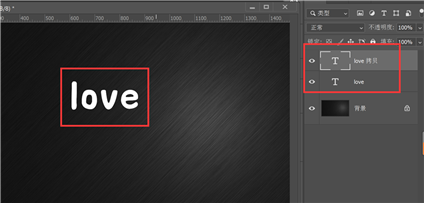
2.关掉上面方图层的眼睛,将下面图层填充降低为0
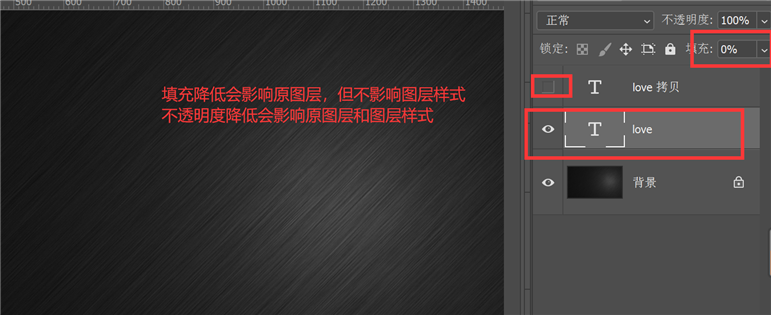
3.双击图层后方调出图层样式面板为文字添加描边
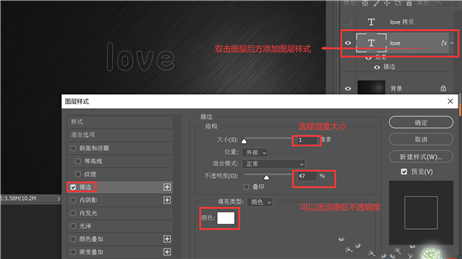
4.使用斜面和浮雕制作光影(第一层高光)
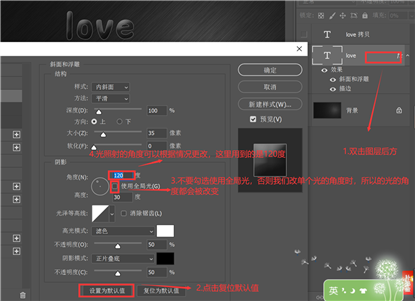
5.调节高光
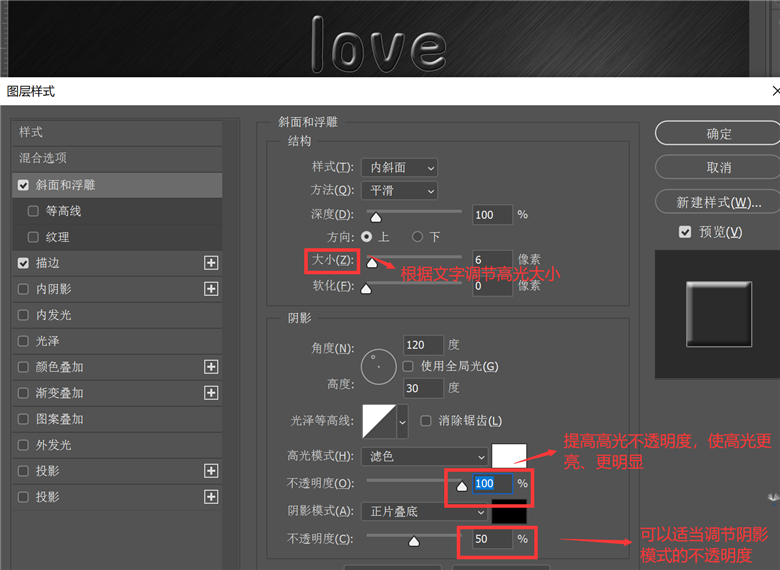
调节高光位置
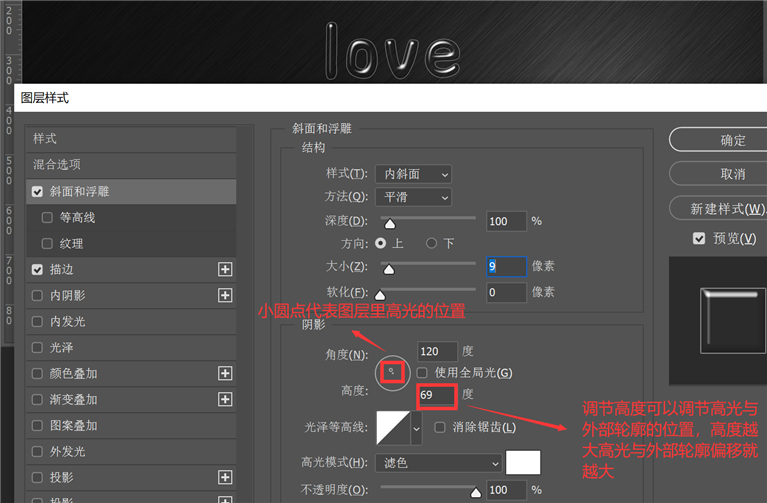
6.显示复制的文字图层(制作第二层高光)
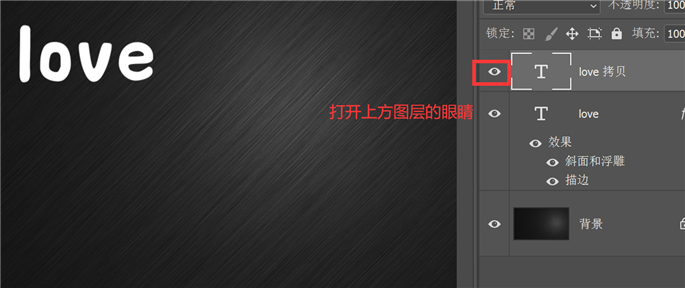
7.将图层的填充降低为0

8.将love的斜面和浮雕效果复制给love拷贝
此时高光部分叠加在一起会更亮

修改光影效果(使两层光影有明暗对比和形态变化)
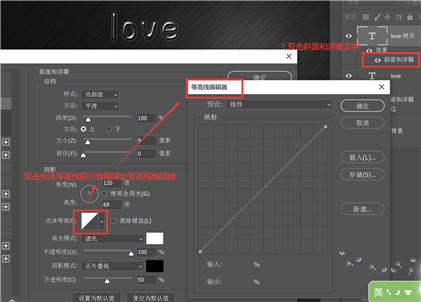
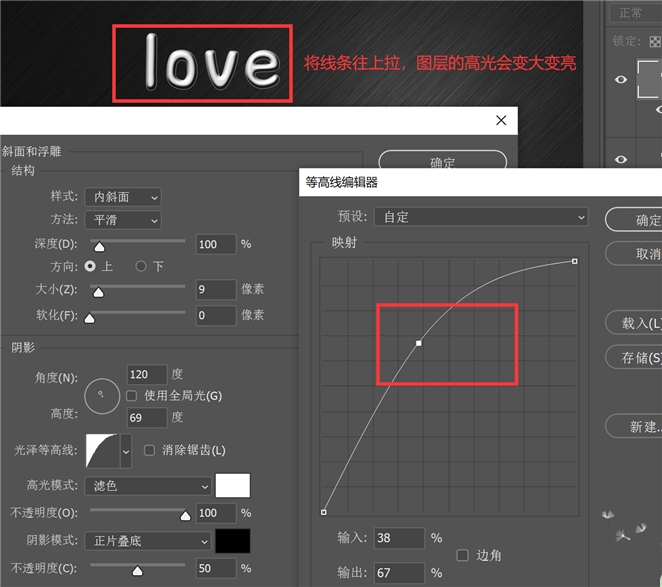
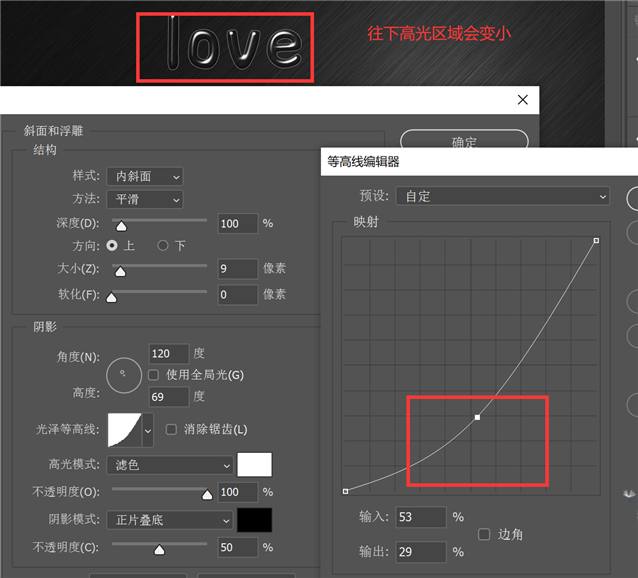
拖拽锚点也可以将锚点删除
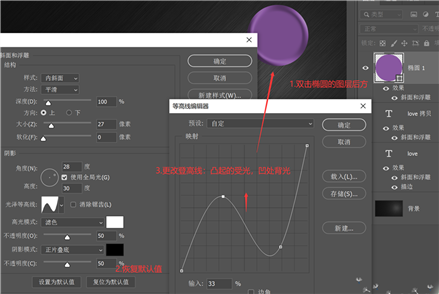
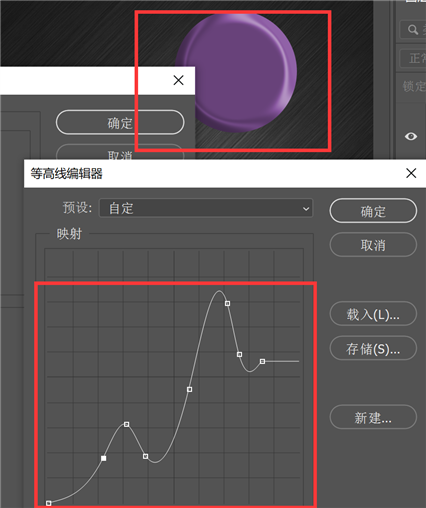
光泽等高线也可直接使用预设的效果
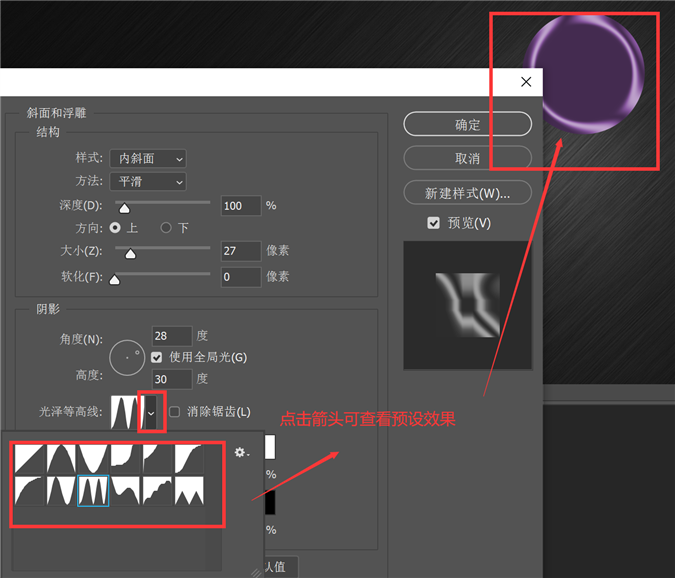
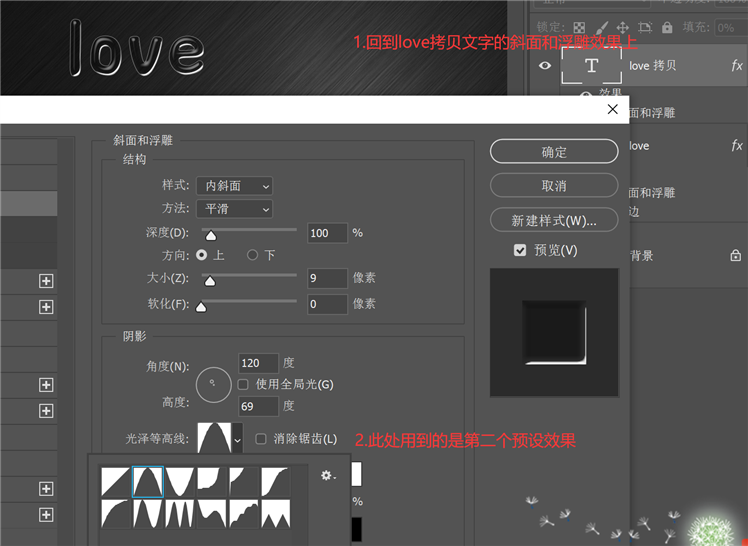
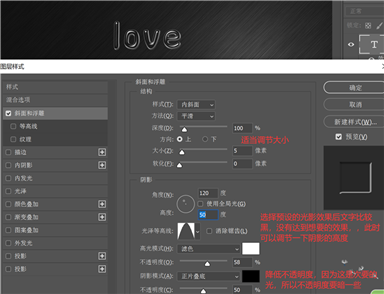
9.调整图层顺序,是光的层次感更强

10.添加文字投影

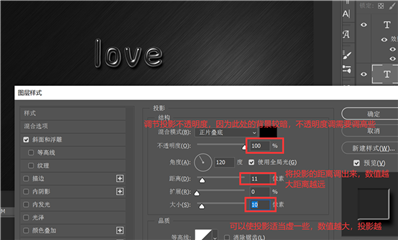
图形也可以用相同的方式制作透明效果
11.添加细节
此时透明效果制作完成,我们还可以添加其他效果,如透明文字里装糖豆
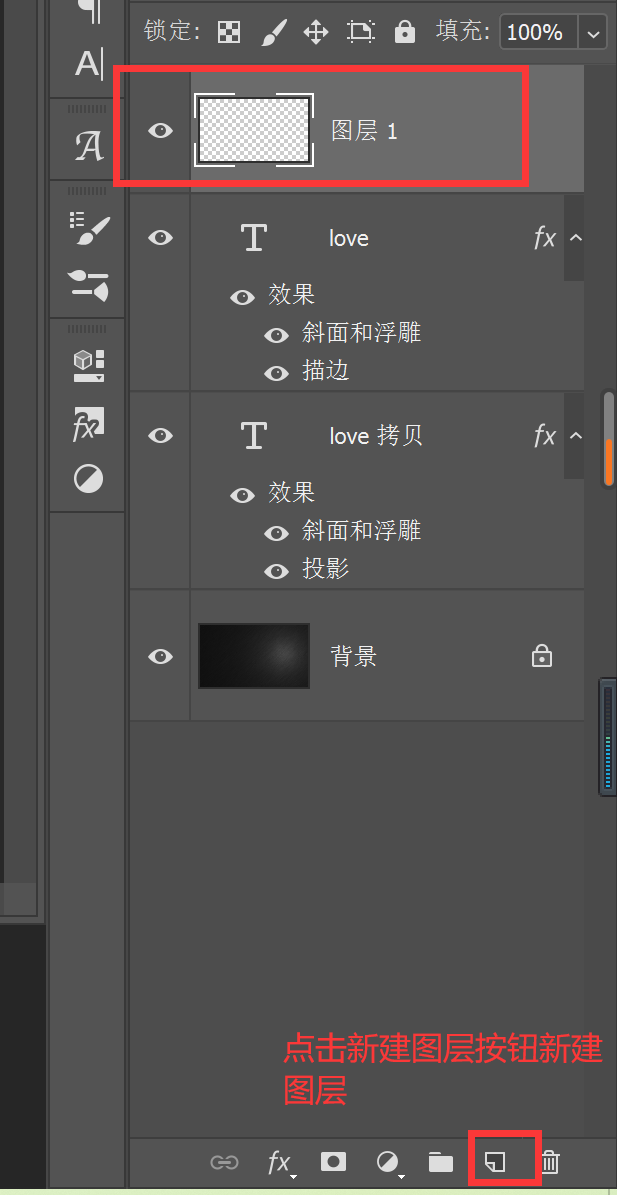
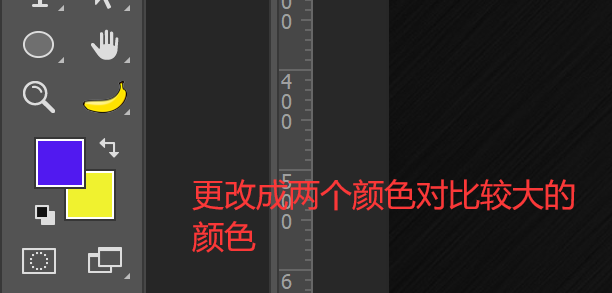
调节画笔预设
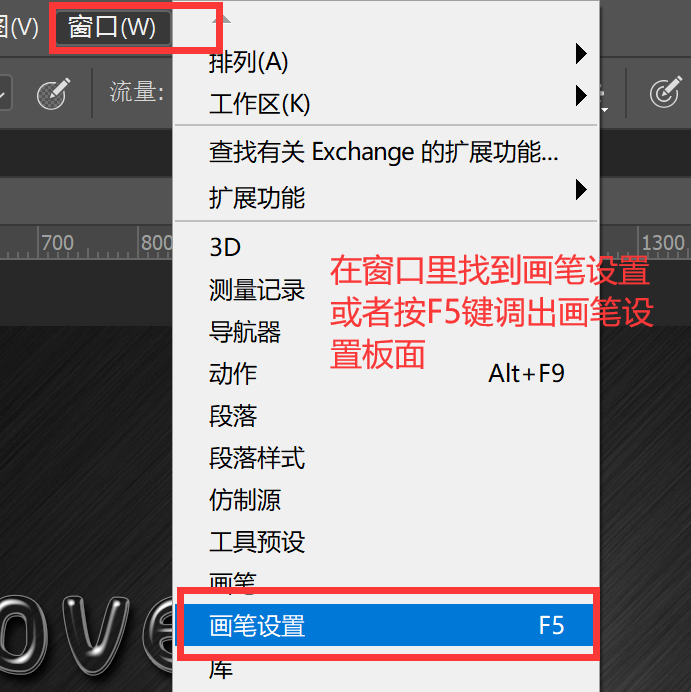
也要根据情况适当调节画笔笔头大小,使其能装进文字中
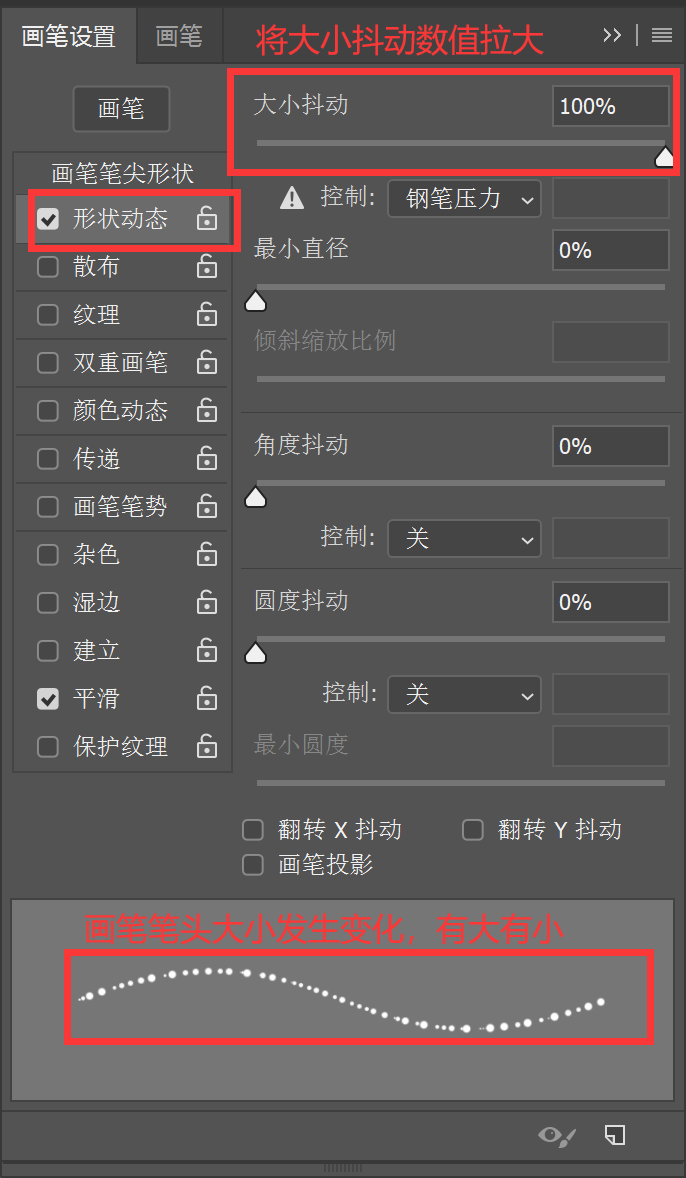
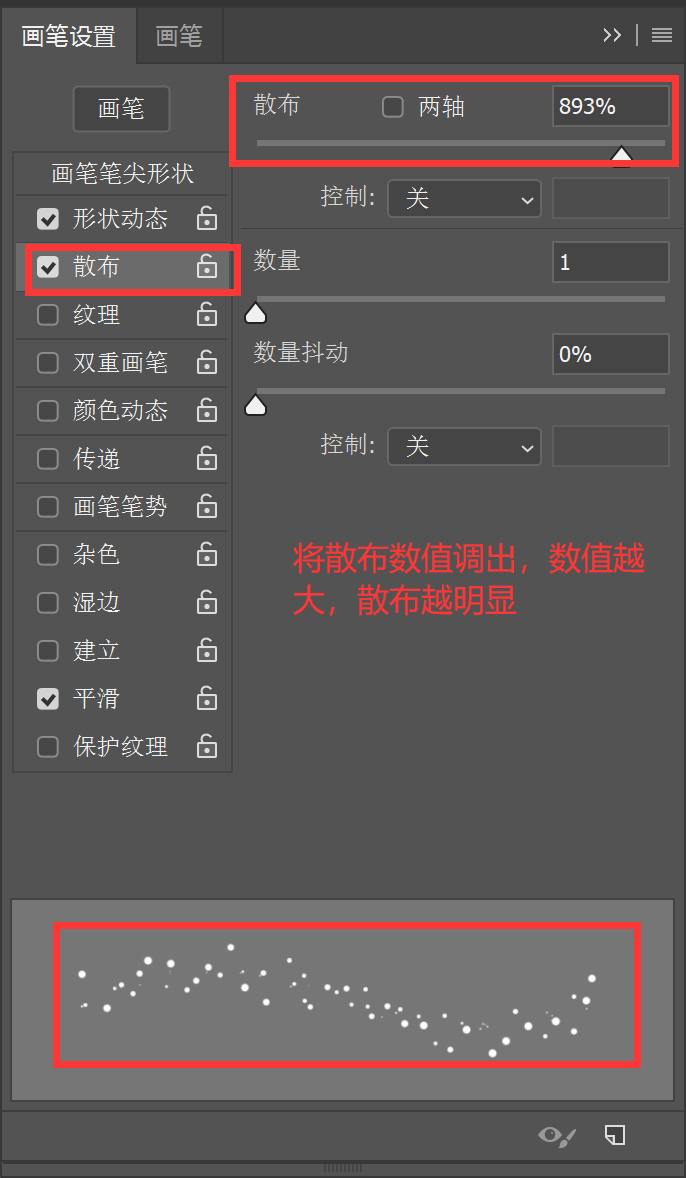
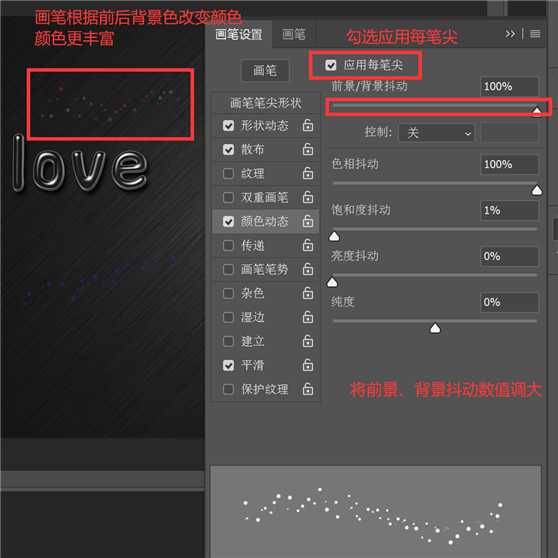
如果颜色比较暗淡,可以检查画笔不透明度,这里画笔不透明度比较低,所以看起来比较暗淡,后面发现改了过来
应用每笔尖不勾上不会有彩色效果
同时色相抖动数值调大画笔颜色的饱和度大小变换会更丰富
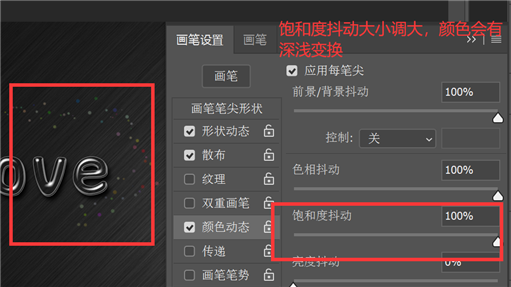
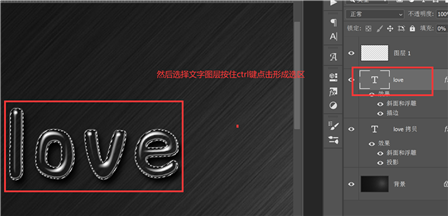
注意:下方可以密集些,上方稀疏


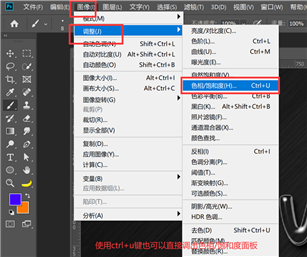
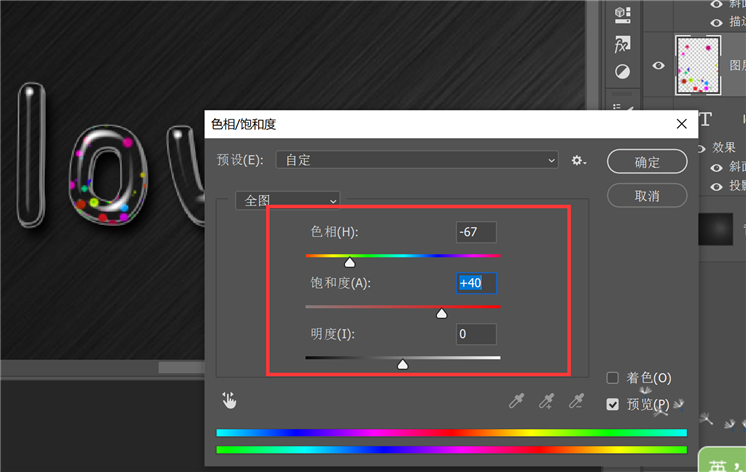
1.该文字特效需要安装钻石字素材
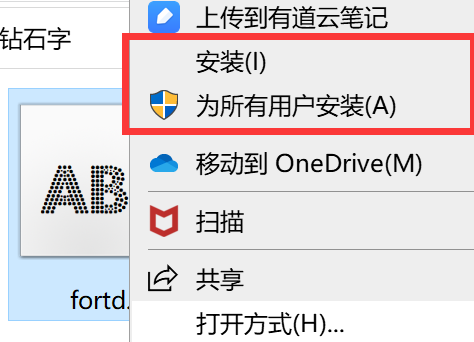
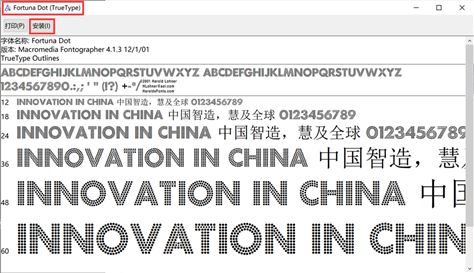
2.打出砖石文字
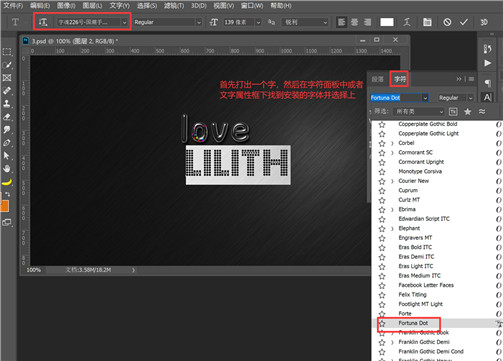

3.加钻石立体效果

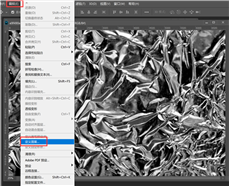
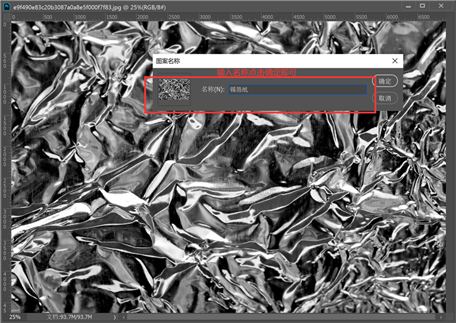
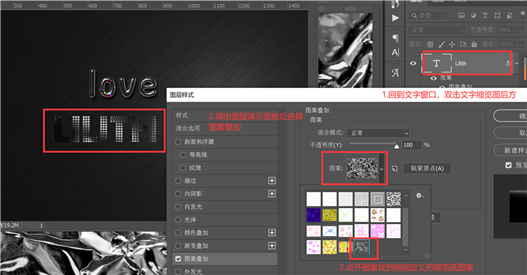
但是文字还是比较扁平
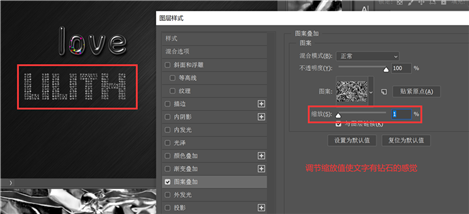

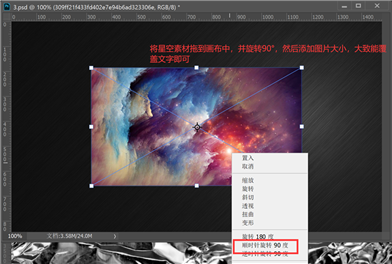

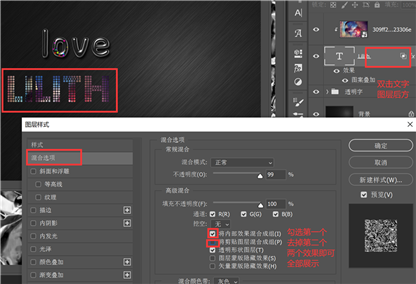

添加细节
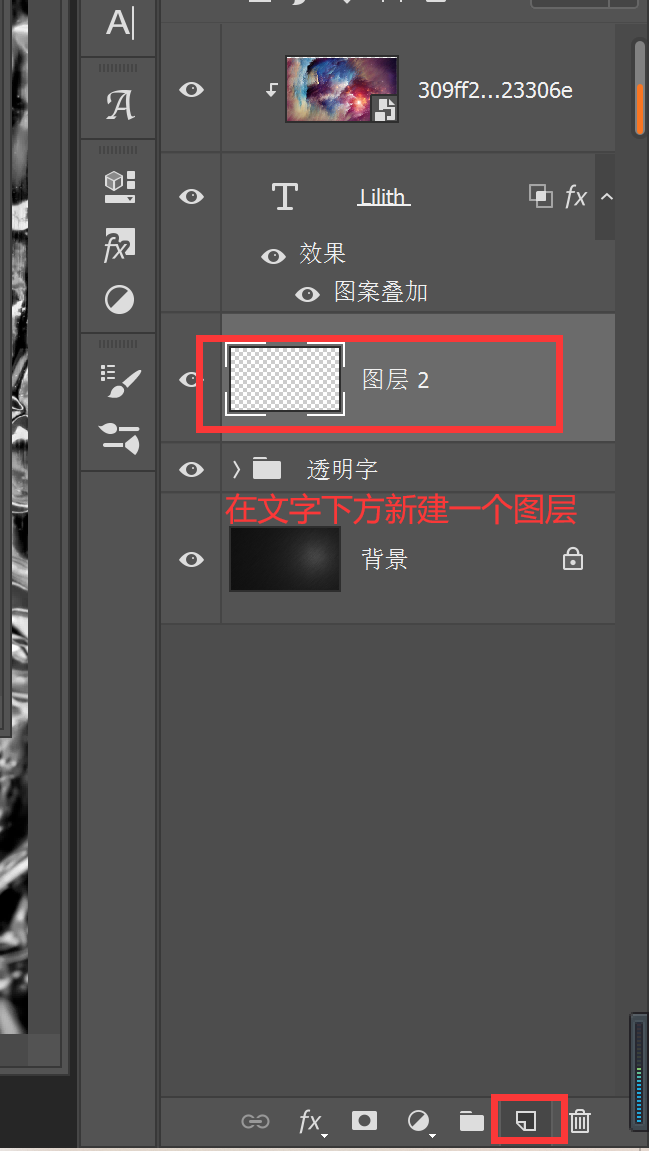
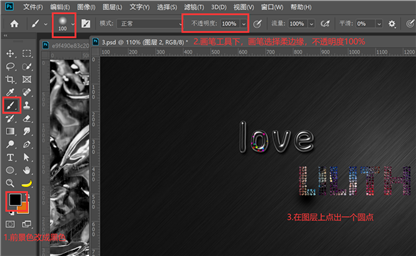


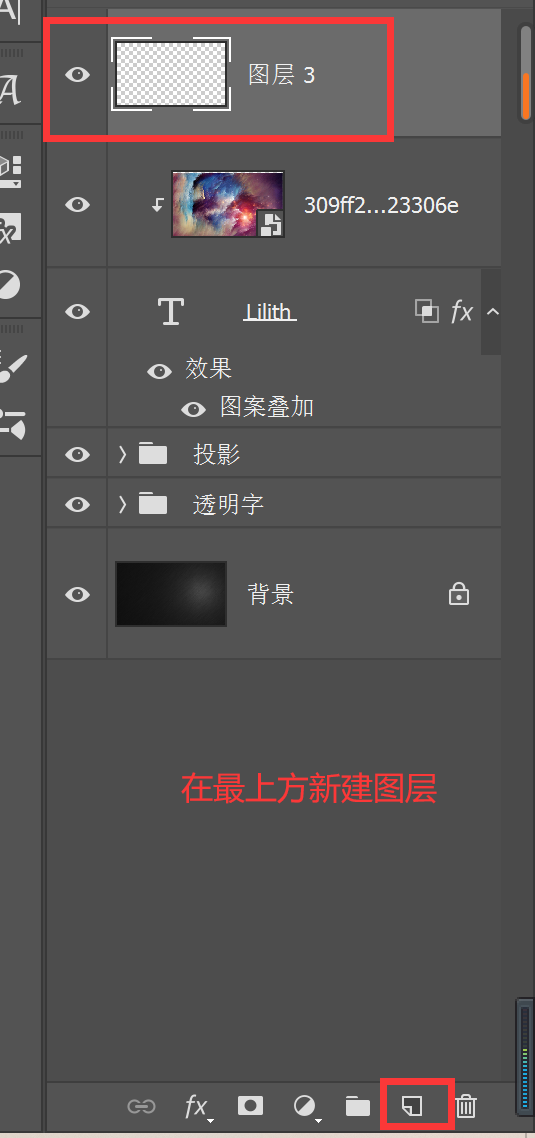
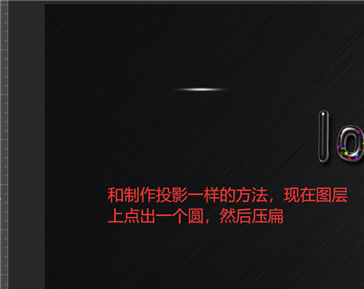
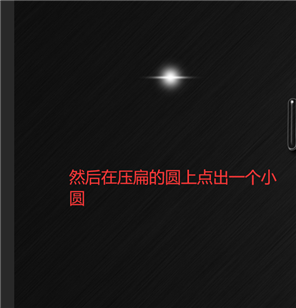

如果两个圆的样式合适可以使用ctrl+e合并

也可以制作十字架样式的高光
添加高光颜色

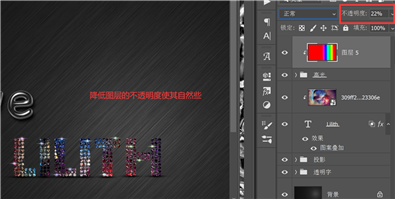
也可以使用画笔工具,吸取附近的颜色涂抹给高光
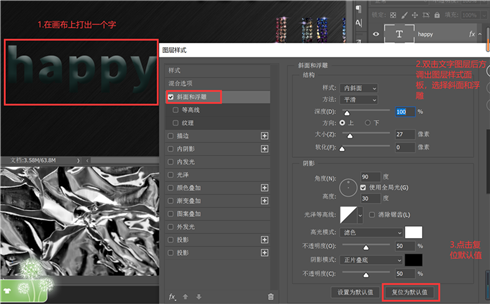
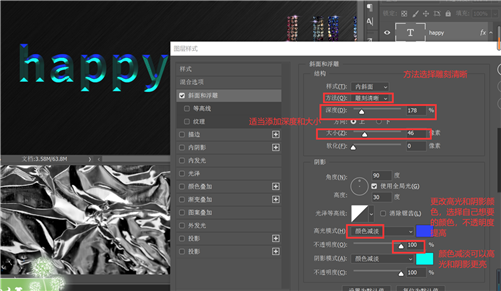
1.定义混合画笔

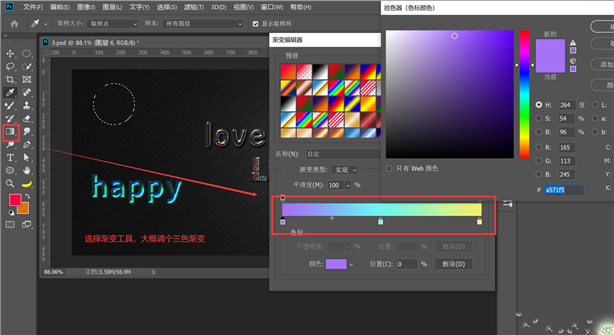
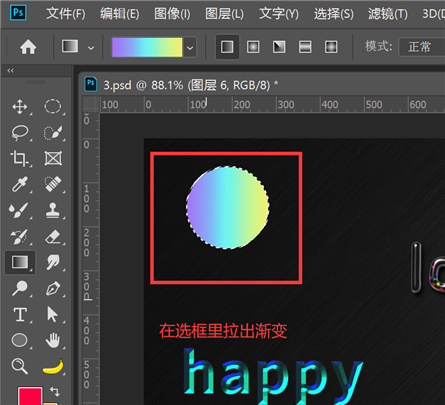

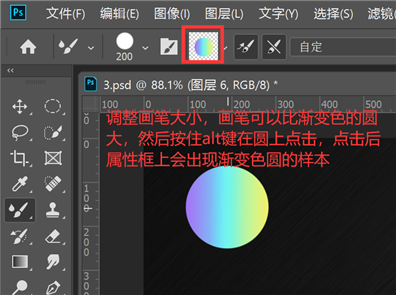
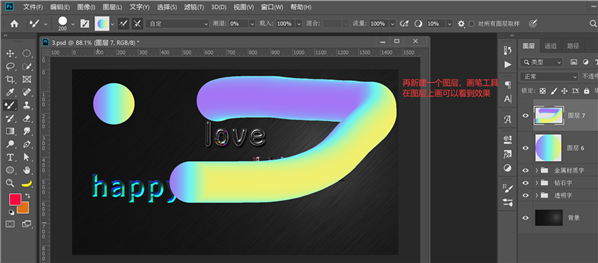
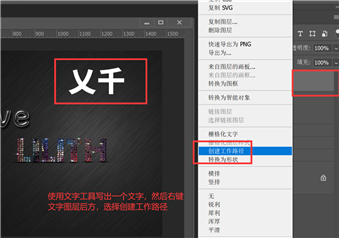
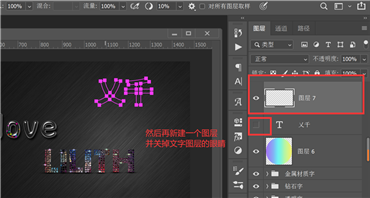
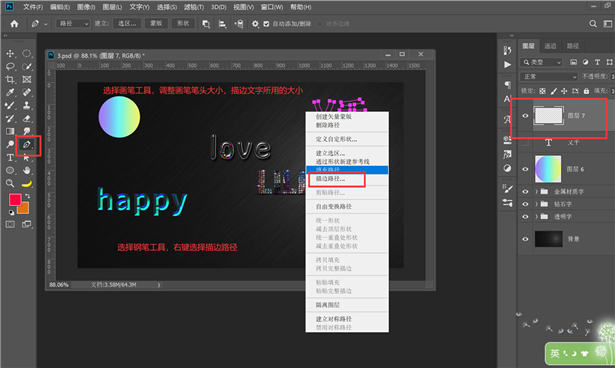
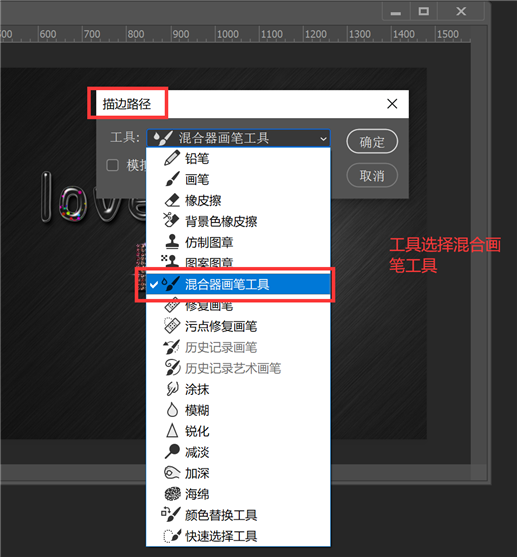
描边效果:

也可以使用钢笔工具创建路径写出文字
新建图层,然后使用钢笔工具写出文字,再右键选择描边路径或者描边子路径
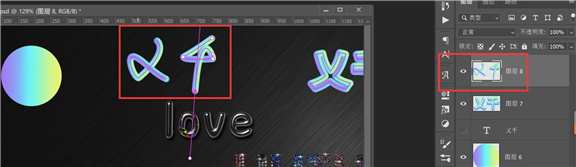
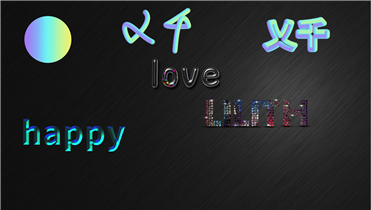

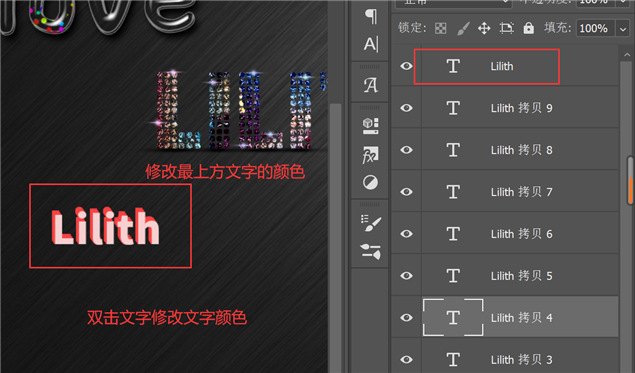

最上方文字改变颜色和最下方文字改变颜色透视会在不同的方向
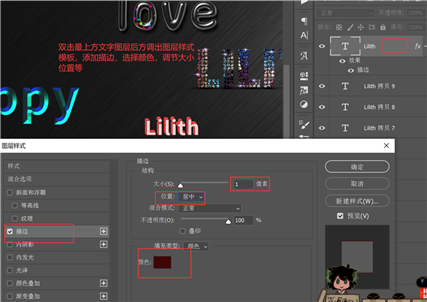
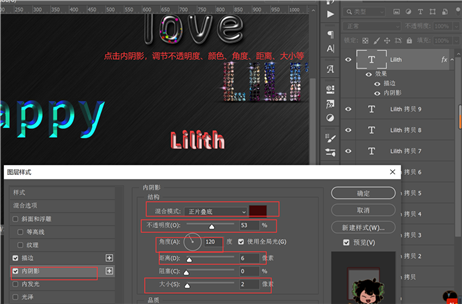

可以使用多边形框选工具框选文字,然后按ctrl+shift+j分离复制
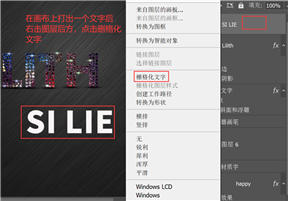
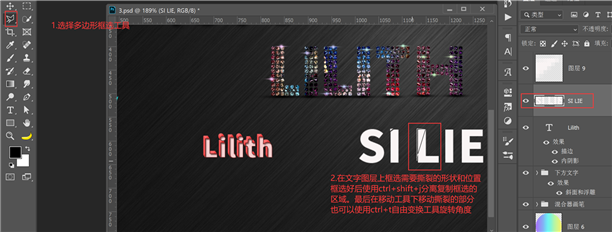
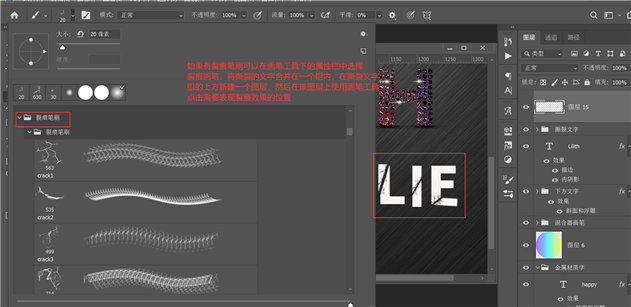

或者也可以给文字添加投影,使其有层次感

原文:https://www.cnblogs.com/lilith-lt/p/14173867.html